Comment utiliser les mégaoctets et les kilooctets dans une feuille de calcul Excel ? (4 étapes)
La fonction Convertir d'Excel existe depuis longtemps, mais ce n'est qu'à partir d'Excel 2013 que Microsoft a ajouté des bits et des octets aux capacités de la fonction Convertir. Avec le formatage approprié, la fonction Convertir convertit rapidement les bits et les octets avec n'importe quel préfixe applicable, vous pouvez donc utiliser des kilo-octets et des mégaoctets dans Excel.
Étape 1
Entrez la fonction Convertir dans une cellule vide, en utilisant le format suivant :
=Convertir(valeur,"de","à")
Étape 2
Remplacez la "valeur" de la formule par le nombre que vous souhaitez convertir. Vous pouvez également saisir une référence de cellule, telle que « A1 », pour convertir un nombre à partir d'une cellule existante. Cependant, la cellule référencée ne doit contenir qu'un nombre sans aucun texte, y compris l'abréviation de l'unité.
Étape 3
Remplacez "de" par l'unité d'origine de la valeur. Utilisez "bit" ou "byte" pour toute unité de bits ou d'octets, et ajoutez le préfixe "ki", "Mi", "Gi" et "Ti" pour désigner les préfixes kilo, mega, giga et tera. Les unités sont sensibles à la casse et doivent être entourées de guillemets.
Remplacez "en" par l'unité vers laquelle vous effectuez la conversion. Utilisez le même format que vous avez utilisé dans le champ "de". Par exemple, pour convertir 2 048 kilo-octets en mégaoctets, utilisez la formule suivante :
=Convertir (2048,"kibyte","Mibyte")
Notez que "kibyte" utilise tous les caractères minuscules, par opposition à "Mibyte". Autre exemple, pour convertir le nombre de la cellule A1 de bits en gigaoctets, utilisez la formule suivante :
=Convertir(A1,"bit","Gioctet")

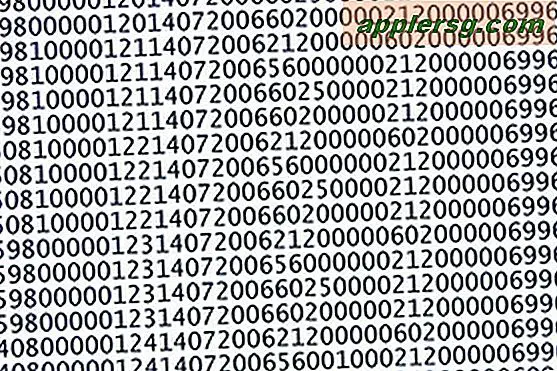

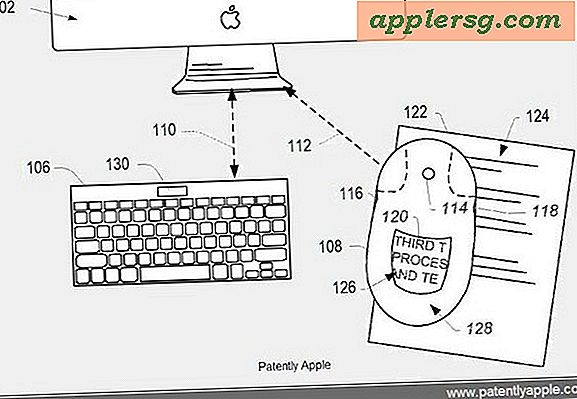





![Mise à jour de Mac OS X 10.7.4 disponible [Liens de téléchargement direct]](http://applersg.com/img/mac-os-x/858/mac-os-x-10-7-4-update-is-available.jpg)


